Apple Music-Titel ganz einfach in MP3 umwandeln – direkt online mit TuneFab!

Bitte warten . . .
Haben Sie Apple Music abonniert und möchten Ihre geschützten M4P-Dateien in MP3 umwandeln, um sie auf verschiedenen Geräten abzuspielen? Kein Problem, wir haben die perfekte Lösung für Sie! In diesem Artikel stellen wir Ihnen drei effektive Methoden vor, mit denen Sie M4P-Dateien in das universell unterstützte MP3-Format konvertieren können. Egal, ob Sie nach einem Converter suchen oder einfach wissen möchten, wie Sie M4P in MP3 umwandeln. Folgen Sie unserem Leitfaden und entdecken Sie die besten Möglichkeiten, Ihre Lieblingsmusik ohne Einschränkungen zu genießen.
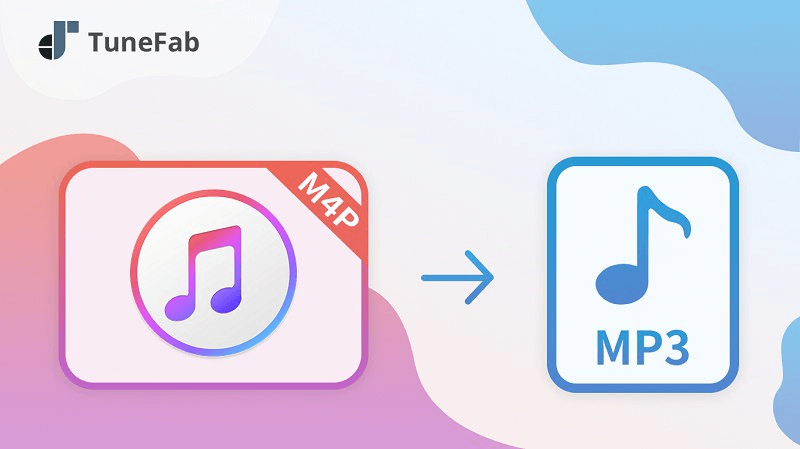
Nicht verpassen:
M4P ist die englische Abkürzung für MPEG-4 Protected, was auf Deutsch eine geschützte MP4-Datei bezeichnet. Apple Music-Songs werden beim Download normalerweise im M4P-Format gespeichert, und M4P-Titel sind durch den Apple FairPlay DRM-Schutz geschützt.
Wie kann man eine M4P-Datei abspielen? Tatsächlich können M4P-Dateien nur in Apple Music und iTunes wiedergegeben werden. Der Grund dafür liegt im oben erwähnten DRM-Schutz. Zum Schutz der Urheberrechte werden Audiodateien durch DRM auf spezielle Weise verschlüsselt, um unauthorisierte Kopien und die unbefugte Wiedergabe zu verhindern.
Um M4P in iTunes zu öffnen gibt es jedoch Bedingungen:
Man muss sich die selbe Apple-ID benutzen, mit der Sie Ihre M4P-Titel heruntergeladen haben, bei iTunes anmelden.
Darüber hinaus muss man bei iTunes den Computer autorisieren, indem Sie zu iTunes > Account > Autorisierungen gehen und die Option „Diesen Computer autorisieren“ aktivieren.
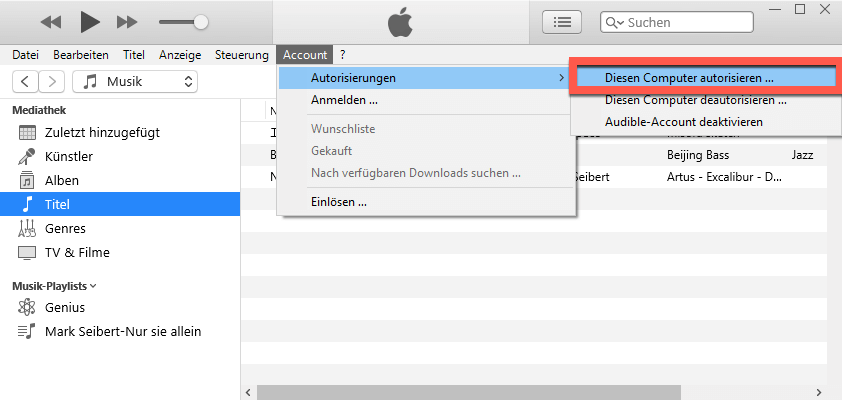
Wenn Sie also M4P-Dateien auf anderen Geräten, z. B. iPods oder MP3-Playern, abspielen oder Apple Music auf einen USB-Stick übertragen möchten, ist die beste Lösung, diese geschützten M4P-Dateien in das MP3-Format umzuwandeln. Im Folgenden stelle ich Ihnen drei Methoden vor, mit denen Sie diese Aufgabe leicht bewältigen können.
TuneFab Apple Music Converter ist ein intuitiver und leistungsstarker Converter, der die Umwandlung Ihrer Apple Music-Inhalte erheblich vereinfacht und Ihnen Zeit spart. Mit diesem Tool können Sie den DRM-Schutz von Apple Music entfernen und die M4P-Dateien gleichzeitig in MP3 umwandeln. So können Sie Ihre Musik auf allen Geräten wie MP3-Playern, PSP, PS4, CD-ROM und vielen weiteren Geräten ohne Einschränkungen abspielen.
Hauptfunktionen im überblick:
Im Folgenden finden Sie eine Schritt-für-Schritt-Anleitung, die Ihnen zeigt, wie Sie geschützte M4P-Dateien mit dem TuneFab Converter in MP3 umwandeln.
Schritt 1. Downloaden, installieren und öffnen Sie den TuneFab Apple Music Converter auf Ihrem Computer.
Schritt 2. Wählen Sie zunächst die Plattform Apple Music aus. Sie können selbst entscheiden, ob Sie sich bei Ihrem Apple Music-Konto anmelden möchten. Wenn Sie sich bei Ihrem Apple Music-Konto anmelden, wird die Erfolgsquote der Konvertierung erheblich verbessert.
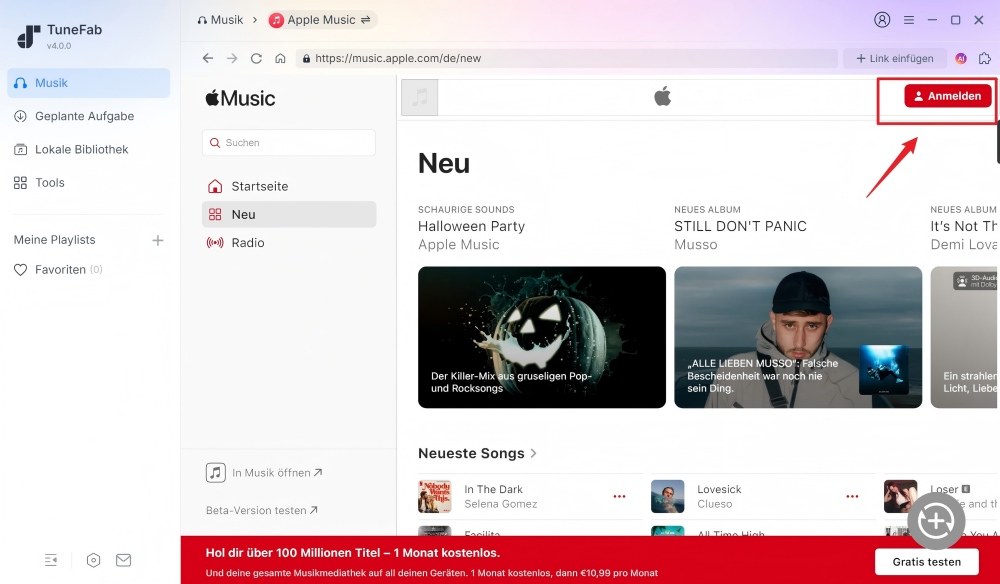
Schritt 3. Finden Sie die Songs, die Sie herunterladen möchten. Ziehen Sie dann sie auf die Taste „+“ rechts auf der Seite. Oder klicken Sie auf „Für Konvertieren hinzufügen“.
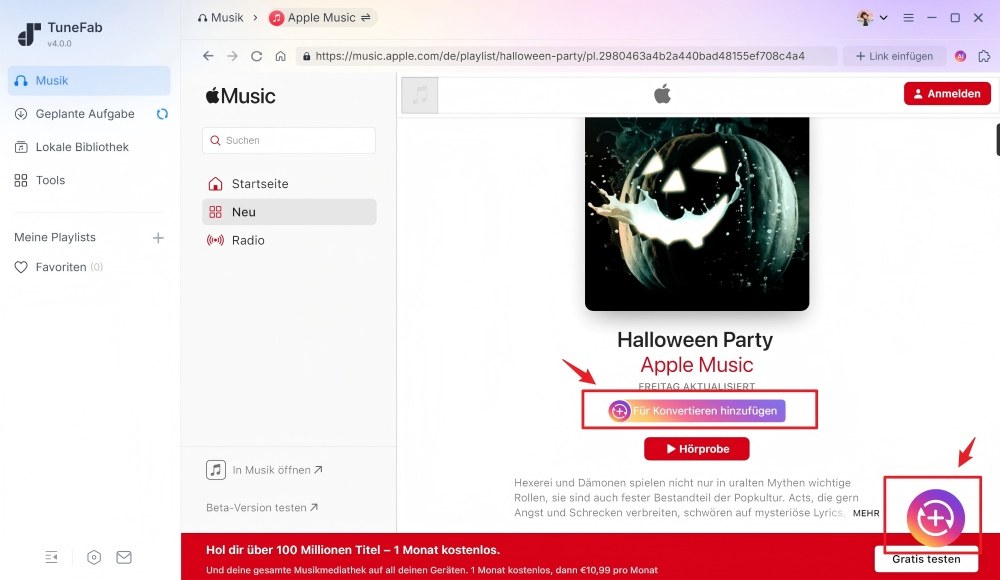
Schritt 4. Wählen Sie MP3 als Ausgabeformat unter „Audioqualität“ aus.

Schritt 5. Klicken Sie auf „Jetzt konvertieren“ und warten Sie einen Moment.

Schritt 6. Sobald die Musik heruntergeladen wird, finden Sie die konvertierten MP3-Musikdateien unter der Rubrik „Lokale Bibliothek“.
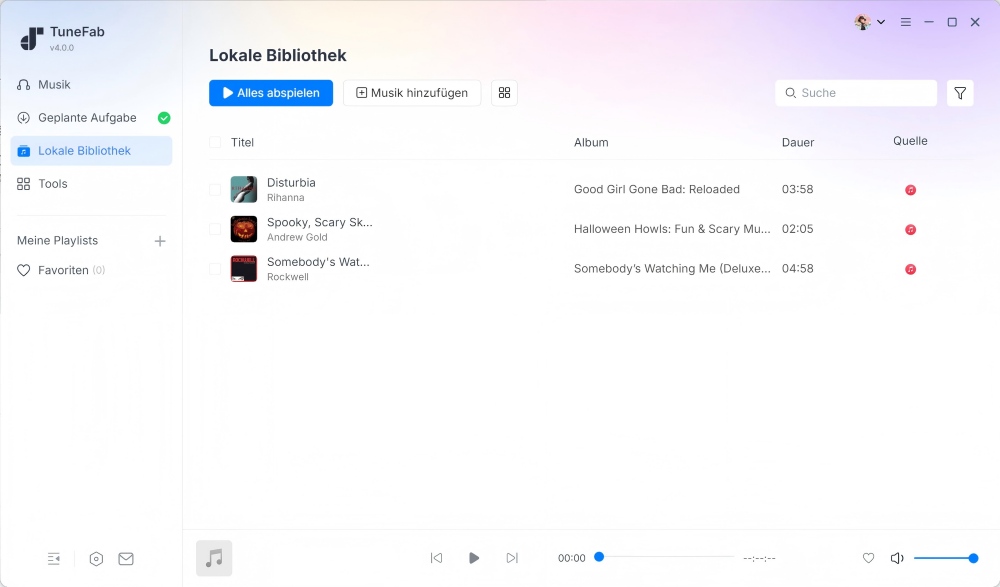
Schauen Sie sich das Video an und erfahren Sie mehr über die Methoden, wie man iTunes oder Apple Musics M4P in MP3 konvertieren kann!
Mehr erfahren:
Wenn Sie mehr über TuneFab Apple Music erfahren wollen, können Sie den folgenden Beitrag lesen: TuneFab Apple Music Converter Rezension: Lohnt es sich?
Wenn Sie über einen praktischen Recorder auf Ihrem Computer verfügen, wie den FonePaw Bildschirm Recorder, können Sie damit auch das Audio einer M4P-Datei aufnehmen. Das Programm bietet auch viele Ausgabeformate, einschließlich MP3. Es ist zwar nicht M4P direkt in MP3 umzuwandeln, sondern das Audio aufzunehmen, aber es ist empfehlenswert, dies zu testen. Im Folgenden werden die einzelnen Schritte erläutert.
Schritt 1. Laden Sie den FonePaw Audio Recorder kostenlos herunter und installieren Sie das Programm auf Ihrem Computer.
Schritt 2. Öffnen Sie das Programm und klicken Sie auf „Audio aufnehmen“, um Stimme und Ton auf Ihrem Computer aufzunehmen.
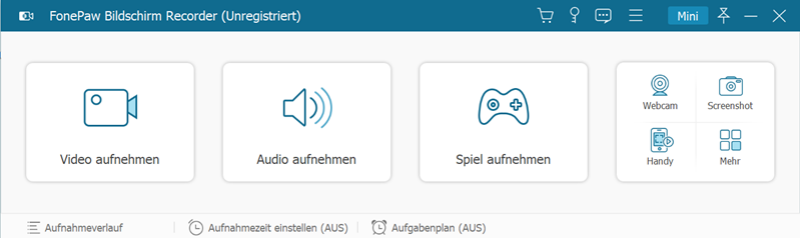
Schritt 3. Schalten Sie den Systemsound-Knopf ein, wenn Sie Ton von Ihrem Computer aufnehmen möchten.
Schritt 4. Wenn Sie bereit sind, klicken dann Sie auf den „REC“ Knopf, um die Aufnahme zu starten. Der Rekorder wird Ihnen anzeigen, dass Sie die Aufnahme mit Tastenkürzeln starten oder stoppen können.
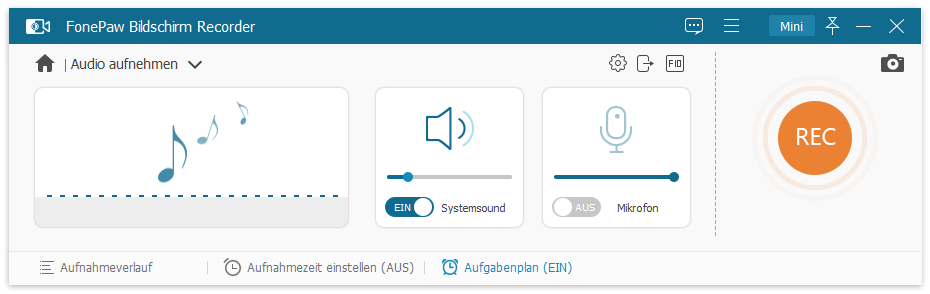
Diese Methode ist praktisch aber nicht so direkt, da man nach der Aufnahme den Song selbst schneiden muss. Aber der FonePaw Recorder bitet eine eingebaute Schneider-Funktion auf dem Programm.
Wenn Sie nur einige Apple Music-Songs von M4P in MP3 konvertieren möchten und kein Geld ausgeben oder Software herunterladen wollen, ist dies der richtige Weg für Sie. TuneFab Apple Music zu MP3 Converter ist eine Online-Tool, mit der Sie Ihre gewünschten Apple Music-Songs einfach online konvertieren können. Dieses Tool unterstützt nicht nur Batch-Downloads, sondern ermöglicht auch die Anpassung der Bitrate mit einem Maximum von 320 kbps. So ist es doch eine schnelle und einfache Lösung.
Schritt 1. Öffnen Sie zuerst die Apple Music App oder den Web Player. Finden Sie einen Titel und klicken Sie auf die Mehr-Taste „...“ > „Teilen“ > „Link kopieren“.
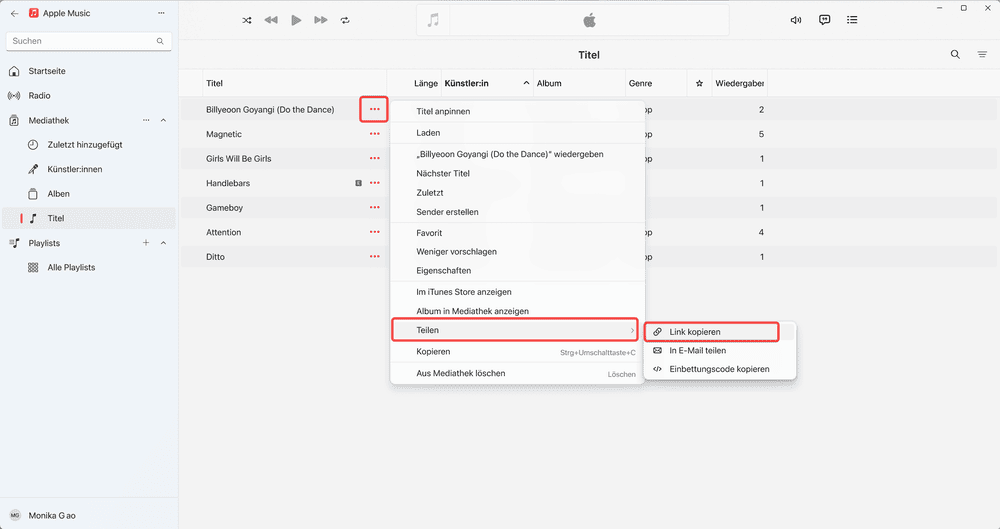
Schritt 2. Gehen Sie zu der Website von TuneFab Apple Music zu MP3 Converter und fügen Sie den kopierten Link in das Suchfeld ein.
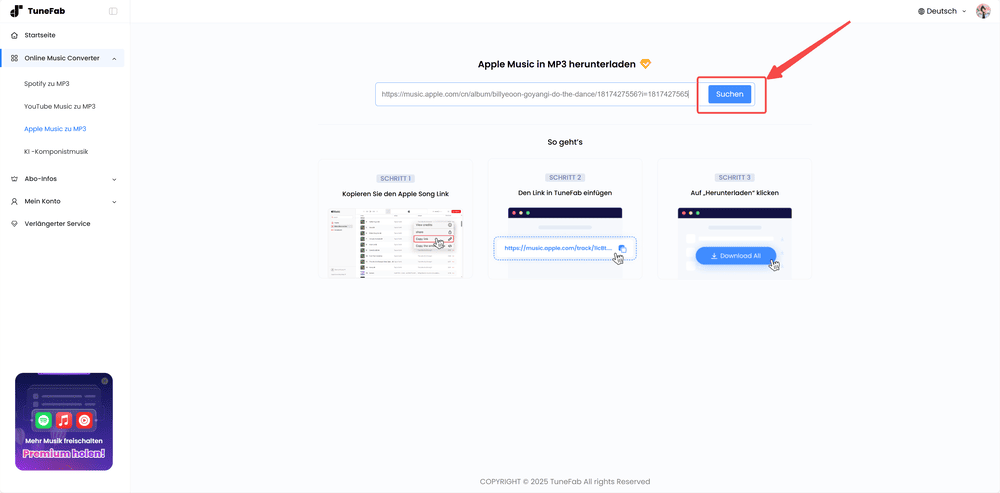
Schritt 3. Klicken Sie auf den „Suchen“-Button, um den Link zu analysieren. Danach klicken Sie auf „Herunterladen“, um die Umwandlung von M4P to MP3 zu starten.
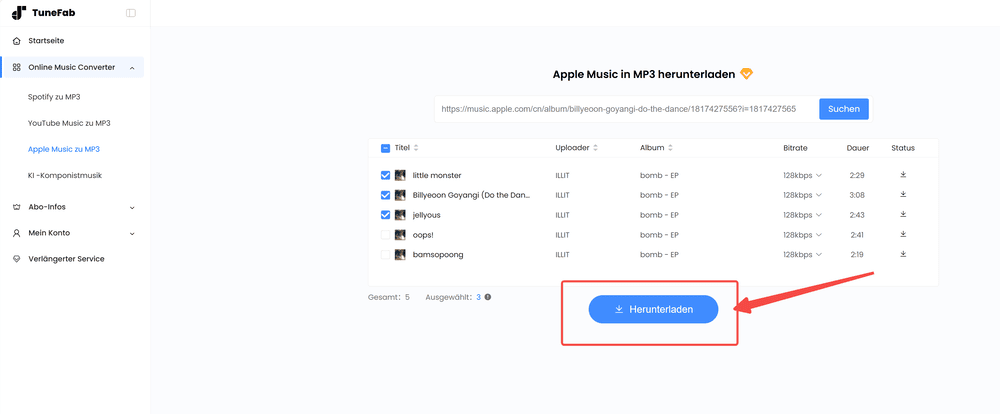
Dies hängt von der Methode ab, die Sie bei der Umwandlung verwenden. Die meisten Online-Downloader oder Aufzeichnungsmethoden beeinträchtigen die Tonqualität. Wir empfehlen Ihnen daher, einen professionellen M4P-zu-MP3-Converter zu verwenden.
M4P wird häufig für Audiostreams verwendet, die durch FairPlay DRM geschützt sind, wie ältere iTunes-Songs und Apple Music-Titel. M4A wird normalerweise für ungeschützte iTunes Plus-Titel verwendet. M4B wird häufig für Hörbuchdateien verwendet, da M4B Metadaten einschließlich Kapitel speichern kann. iPhone-Klingeltöne verwenden die Erweiterung .m4r anstelle von .m4a.
In diesem Artikel wurden einige kostenlose Converter empfohlen. Wenn Sie Ihre M4P-Dateien einfach in MP3 umwandeln möchten, können Sie den vollständig kostenlosen Online Converter verwenden. Wenn Ihnen eine sichere und stabile Konvertierung wichtig ist, empfehlen wir Ihnen den TuneFab Apple Music Converter.
Zusammenfassend lässt sich sagen, dass es verschiedene Möglichkeiten gibt, M4P in das MP3 zu umwandeln. Wenn Sie eine schnelle und zuverlässige Konvertierung wünschen, ist der TuneFab Apple Music Converter die beste Wahl. Mit seiner leistungsstarken und benutzerfreundlichen Oberfläche können Sie Apple Music geschützte M4P-Dateien problemlos in MP3 umwandeln. Laden Sie TuneFab jetzt kostenlos herunter und testen Sie die einfache Lösung für Ihre Musikumwandlung!
Kommentar schreiben
0 Kommentare
Kommentare(0)